مەزمۇن جەدۋىلى
خىزمەت جەدۋىلىدە جەدۋەلدە ئىشلىتىلگەن فورمۇلاغا ئاساسەن ئوخشىمىغان ھۈجەيرىلەردە رەڭ تولدۇرۇشىڭىز مۇمكىن. مەن فورمۇلا ئارقىلىق Excel دا رەڭنى قانداق تولدۇرۇشنىڭ ئوخشىمىغان ئۇسۇللىرىنى چۈشەندۈرۈپ ئۆتىمەن. بۇ بىر نەچچە خىزمەتچىنىڭ مائاش جەدۋىلى. بىر خىزمەتچىنىڭ ھەپتىلىك ، ئايلىق ۋە يىللىق ئىش ھەققىگە ۋەكىللىك قىلىدىغان 4 ئىستون بار. بۇ ئىستونلارنىڭ ئىسمى ئىسمى ، ھەپتىلىك مائاش ، ئايلىق مائاش ، ۋە يىللىق مائاشى .
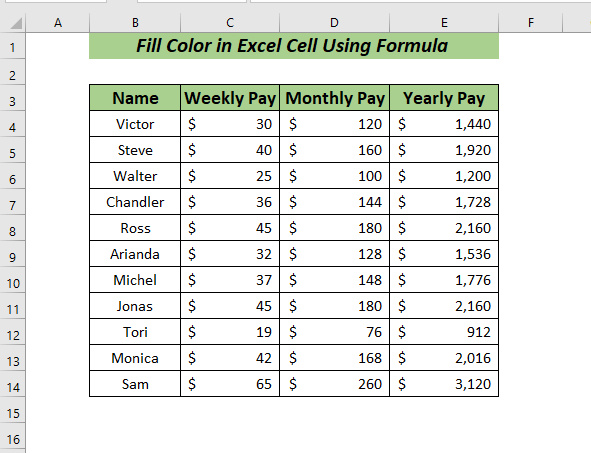
چۈشۈرۈش ئۈچۈن مەشىق xlsx
فورمۇلا ئارقىلىق Excel كاتەكچىسىدە رەڭ تولدۇرۇشنىڭ 5 ئۇسۇلى
1. ئوتتۇرىچە قىممەتنى ئىشلىتىش
ئەگەر سانلىق قىممەتلىرىڭىز بولسا ، سىز AVERAGE فۇنكسىيەسىنى ئىشلىتىپ فورمۇلا ئارقىلىق كاتەكچىگە رەڭ تولدۇرالايسىز.
بۇ ئىقتىدارنى ئىشلىتىش ئۈچۈن ، ئالدى بىلەن بۇ ئىقتىدارنى ئىشلەتمەكچى بولغان كاتەكچە ياكى كاتەكچە دائىرىسىنى تاللاڭ. رەڭنى تولدۇرۇڭ.
ئاندىن ، باش بەت بەتكۈچ & gt; & gt; شەرتلىك فورماتلاش & gt; & gt; ئاخىرىدا يېڭى قائىدە

نى تاللاڭ ، ھازىر ، سۆزلىشىش رامكىسى چىقىدۇ. ئۇ يەردىن فورمۇلا ئىشلىتىپ دىن قايسى كاتەكچىلەرنىڭ نى فورماتلايدىغانلىقىنى بەلگىلەڭ.
قائىدە تۈرىنى تاللاڭ.
ئاندىن ، قائىدە چۈشەندۈرۈشىنى تەھرىرلەڭ 5> تۆۋەندىكى فورمۇلانى كىرگۈزۈڭ.
=$C4:$C14<=AVERAGE($C$4:$C$14) aكاتەكچە. كاتەكچە دائىرىسىنىڭ ئوتتۇرىچە قىممىتى C4: C14 . كېيىنكى قەدەمدە ، ئۇ كاتەكچىنىڭ قىممىتى ئوتتۇرىچە قىممەتتىن تۆۋەن بولغان رەڭنى تولدۇرىدۇ. ئاخىرىدا ، بولىدۇ نى بېسىڭ. تاللانغان كاتەكچىنىڭ دائىرىسى ئوتتۇرىچەدىن تۆۋەن بولىدۇ.
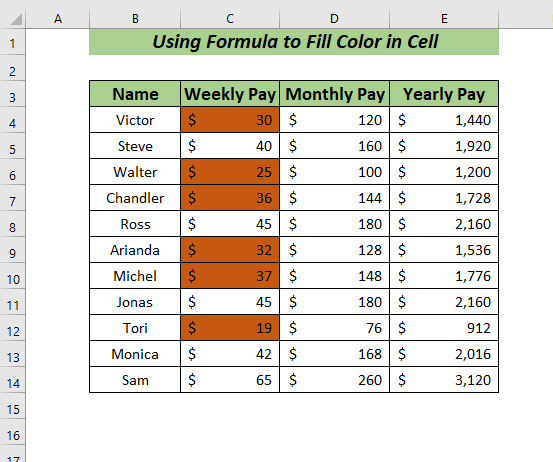
تېخىمۇ كۆپ ئوقۇڭ: ھۈجەيرە رەڭگىنى ئاساس قىلغان Excel فورمۇلا (5 مىسال) 2.2 0> ئالدى بىلەن ، فورمۇلا ئارقىلىق رەڭ تولدۇرماقچى بولغان كاتەكچە دائىرىسىنى تاللاڭ.
ئىككىنچىدىن ، باش بەت بەتكۈچىنى ئېچىڭ & gt; & gt; شەرتلىك فورماتلاش & gt; & gt; ئاندىن يېڭى قائىدىنى تاللاڭ

ئۈچىنچىسى ، سۆزلىشىش رامكىسى چىقىدۇ. قائىدە تۈرىنى تاللاڭ فورمۇلا ئىشلىتىپ قايسى ھۈجەيرىلەرنىڭ فورماتلىنىدىغانلىقىنى ئېنىقلاڭ.
ئۇنىڭدىن كېيىن ، قائىدە چۈشەندۈرۈشىنى تەھرىرلەش تۆۋەندىكى فورمۇلانى كىرگۈزۈڭ>

رەڭ دائىرىسىنى تولدۇرۇش ئۈچۈن D4: E14 كاتەكچە دائىرىسىنى تاللىدىم.
فورمۇلا قوللىنىلمىغان ھۈجەيرىلەردە ئىشلىمەيدۇ.
ئاخىرىدا ، بولىدۇ نى چېكىڭ.
نەتىجىدە ، ئۇ فورمۇلا ئىشلىتىلگەن تاللانغان فورمات بىلەن تولغان كاتەكچىنى كۆرسىتىدۇ.

تېخىمۇ كۆپ ئوقۇڭ: Excel دىكى بايان (7 خىل ئۇسۇل) ئارقىلىق كاتەكچىنى قانداق گەۋدىلەندۈرۈش كېرەك OR فورمۇلا ئارقىلىق كاتەكچىگە رەڭ تولدۇرىدۇ.
باشلاش ئۈچۈن ، ئالدى بىلەن ، بۇ ئىقتىدارنى ئىشلەتمەكچى بولغان كاتەكچە دائىرىسىنى تاللاڭ. 0> ئۇنىڭدىن كېيىن ، باش بەت بەتكۈچ & gt; & gt; شەرتلىك فورماتلاش & gt; & gt; ھازىر يېڭى قائىدە
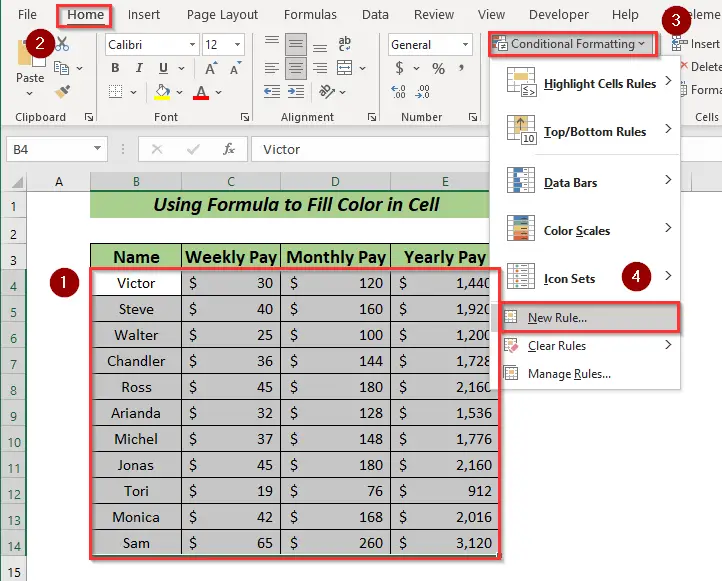
نى تاللاڭ يېڭى قائىدە نى تاللىغاندىن كېيىن ، سۆزلىشىش رامكىسى چىقىدۇ. ھازىر ، دىن قائىدە تۈرىنى تاللاڭ: فورمۇلا ئىشلىتىپ قايسى ھۈجەيرىلەرنىڭ قائىدىسىنى فورماتلايدىغانلىقىنى ئېنىقلاڭ.
ئۇ يەردە ، قائىدە چۈشەندۈرۈشىنى تەھرىرلەش تۆۋەندىكى فورمۇلانى كىرگۈزۈڭ> 
OR ئىقتىدارىنى ئىشلىتىش ئۈچۈن ، مەن ئىككى شەرتنى قوللاندىم. 1- بولسا C4 & lt; 30 ، ئىككىنچى بولسا D4 = 180 . تاللانغان كاتەكچە دائىرىسىدە B4: E14 ئەگەر ھەر قانداق بىر كاتەكچىدە شەرت ھازىرلانغان بولسا ، ئۇ كاتەكچىگە رەڭ تولدۇرىدۇ.
ئاخىرىدا ، ماقۇل نى بېسىڭ.
شۇڭلاشقا ، ئۇ شەرتلەرنىڭ بىرى ئورۇنلانغان تاللانغان رەڭ بىلەن تولغان كاتەكچىنى كۆرسىتىدۇ.

تېخىمۇ كۆپ ئوقۇڭ: Excel دىكى پىرسەنتكە ئاساسەن ھۈجەيرىنى قانداق رەڭ بىلەن تولدۇرىمىز(6 خىل ئۇسۇل)
مۇشۇنىڭغا ئوخشاش ئوقۇشلۇقلار:
4. رەڭنى تولدۇرۇڭ ۋە
سىز يەنە ۋە ئىقتىدارىنى ئىشلىتىپ فورمۇلا ئارقىلىق كاتەكچىگە رەڭ تولدۇرالايسىز. .
ئالدى بىلەن ، كاتەكچە دائىرىسىنى تاللاڭ ، رەڭ تولدۇرۇش ئۈچۈن ۋە فۇنكسىيەسىنى ئىشلىتىڭ. شەرتلىك فورماتلاش & gt; & gt; ئاخىرىدا يېڭى قائىدە
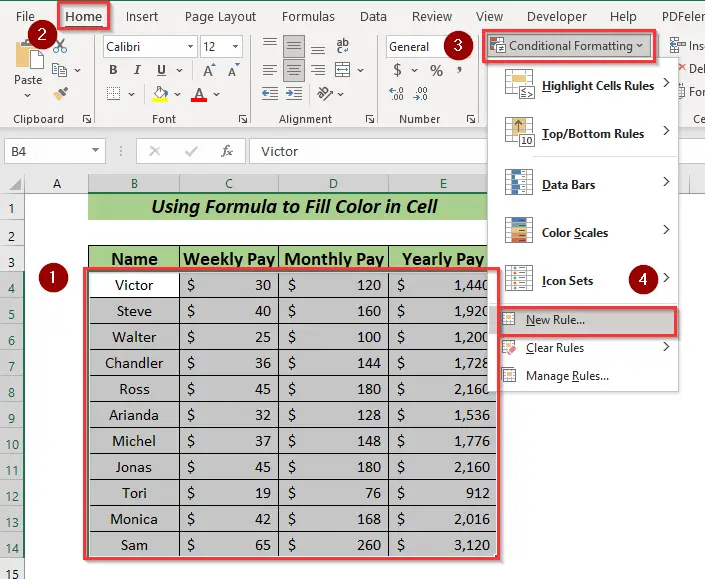
نى تاللاڭ ، ھازىر ، سۆزلىشىش رامكىسى چىقىدۇ. دىن قائىدە تۈرىنى تاللاڭ سىز فورمۇلا ئىشلىتىپ قايسى كاتەكچىلەرنىڭ قائىدىلەرنى فورماتلايدىغانلىقىنى ئېنىقلاڭ.
ئاندىن ، قائىدە چۈشەندۈرۈشىنى تەھرىرلەڭ تۆۋەندىكى فورمۇلانى كىرگۈزۈڭ.

بۇ يەردە ، مەن يەنە ۋە فۇنكسىيەسى ئىچىدە ئىككى شەرتنى قوللاندىم. بىرىنچىسى C4 & lt; 50 ، ئىككىنچى بولسا D4 = 180 . تاللانغان كاتەكچە دائىرىسىدە B4: E14 ئەگەر ھەر ئىككى كاتەكچىدە ھەر ئىككى شەرت ھازىرلانغان بولسا ، بۇ كاتەكچى رەڭ بىلەن تولدۇرۇلىدۇ.
ئاخىرىدا ، ماقۇل نى بېسىڭ. .
شۇڭلاشقا ، ئۇتاللانغان شەرت بىلەن تولغان كاتەكچىنى كۆرسىتىپ بېرىدۇ ، بۇ يەردە ئىككى شەرت ھازىرلانغان.

مۇناسىۋەتلىك مەزمۇن: كاتەكچىنىڭ رەڭگىنى قانداق ئۆزگەرتىش كېرەك Excel دىكى قىممەتتە (5 خىل ئۇسۇل) فورمۇلا ئارقىلىق ھەر قانداق كاتەكچىدىكى رەڭ.
I. بۈيۈك (& gt;) فورمۇلانى ئىشلىتىش.
ئالدى بىلەن فورمۇلانى ئىشلىتىش ئۈچۈن ئالدى بىلەن كاتەكچە ياكى كاتەكچە دائىرىسىنى تاللاڭ. شەرتلىك فورماتلاش & gt; & gt; ئاندىن يېڭى قائىدە
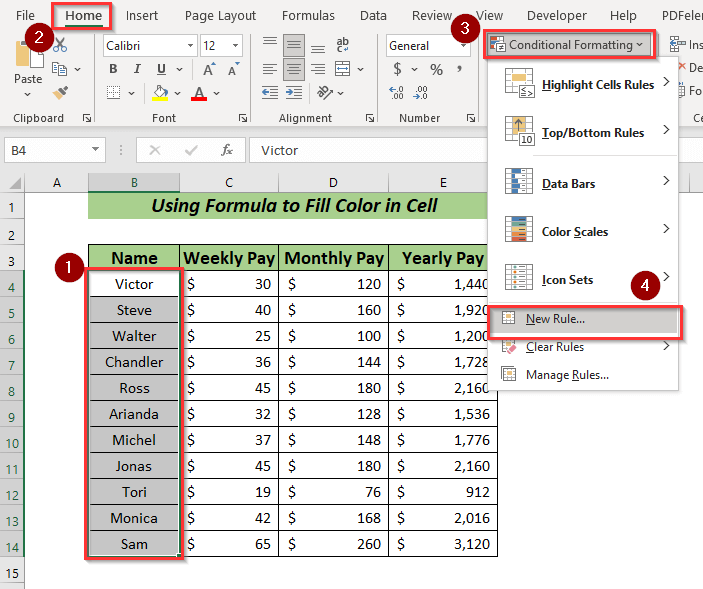
ئاندىن ، سۆزلىشىش رامكىسى نى تاللاڭ. چىقىدۇ. قائىدە تۈرىنى تاللاڭ سىز فورمۇلا ئىشلىتىپ قايسى كاتەكچىلەرنىڭ قائىدىلەرنى فورماتلايدىغانلىقىنى بەلگىلىيەلەيسىز.
ھازىر ، قائىدە چۈشەندۈرۈشىنى تەھرىرلەش تۆۋەندىكى فورمۇلانى كىرگۈزۈڭ. <<> . ھازىر ، تاللانغان كاتەكچە دائىرىسىدە B4: B14 ئۇ شەرتلەر ھازىرلانغان قۇرلارنى تولدۇرىدۇ.
ئاخىرىدا ، ماقۇل نى بېسىڭ.
ئاندىن ، ئۇ تاللانغان فورمات بىلەن تولغان كاتەكچىنى كۆرسىتىدۇ ، بۇ يەردە D4 * 12 1800 دىن چوڭ.

II. تەڭ ئەمەس ()
بۇ يەردىكى فورمۇلانى ئىشلىتىپ كاتەكچىگە رەڭ تولدۇرۇش ئۈچۈن مەن باراۋەر ئەمەس مەشغۇلاتچىنى ئىشلىتىمەن.
ھازىر تەڭ ئەمەس. مەشغۇلاتچى ، ئالدى بىلەن فورمۇلانى ئىشلىتىش ئۈچۈن كاتەكچە ياكى كاتەكچە دائىرىسىنى تاللاڭ.
ئاندىن ، ئائىلە بەتكۈچىنى ئېچىڭ & gt; & gt; شەرتلىك فورماتلاش & gt; & gt; ھازىر يېڭى قائىدىنى تاللاڭ

A سۆزلىشىش رامكىسى چىقىدۇ. ھازىر ، قائىدە تۈرىنى تاللاڭ سىز فورمۇلا ئىشلىتىپ قايسى ھۈجەيرىلەرنىڭ فورماتلىنىدىغانلىقىنى ئېنىقلاڭ.
كېيىنكى ، قائىدە چۈشەندۈرۈشىنى تەھرىرلەڭ. تۆۋەندىكى فورمۇلانى كىرگۈزۈڭ. كاتەكچىگە رەڭ تولدۇرۇشتىكى تاللىشىڭىز. تەڭ ()
180 . ھازىر ، تىجارەتچى تاللانغان كاتەكچە دائىرىسىدىكى B4: B14 دىكى C4 * 4 نىڭ بىلەن دىن 180 گە تەڭ ئەمەسلىكىنى تەكشۈرىدۇ. ئاندىن ، ئۇ شەرتلەر ھازىرلانغان قۇرلارنى تولدۇرىدۇ.ئاخىرىدا ، بولىدۇ نى بېسىڭ. C4 * 4 بىلەن تەڭ ئەمەس بىلەن 180 .

III. تەڭ (=)
باراۋەر مەشغۇلاتچىنى ئىشلىتىپ ، كاتەكچىگە رەڭ تولدۇرىمەن.
سىز يەنە تەڭ (=) نى ئىشلىتەلەيسىز. ) مەشغۇلاتچى ، ئالدى بىلەن فورمۇلانى ئىشلىتىش ئۈچۈن كاتەكچە ياكى كاتەكچە دائىرىسىنى تاللاڭ.
ئاندىن ، باشبەت نى ئېچىڭ.بەتكۈچ & gt; & gt; شەرتلىك فورماتلاش & gt; & gt; ئاندىن يېڭى قائىدىنى تاللاڭ

ھازىر ، سۆزلىشىش رامكىسى چىقىدۇ. دىن سۆزلىشىش رامكىسىدىن قائىدە تۈرىنى تاللاڭ فورمۇلا ئىشلىتىپ قايسى كاتەكچىلەرنىڭ قائىدىلەرنى فورماتلايدىغانلىقىنى بەلگىلىيەلەيسىز.
ئاندىن ، قائىدىنى تەھرىرلەڭ. چۈشەندۈرۈش تۆۋەندىكى فورمۇلانى كىرگۈزۈڭ. كاتەكچىگە رەڭ تولدۇرۇشتىكى تاللىشىڭىز. 4 = 180 . ھازىر ، تاللانغان كاتەكچە دائىرىسىدە C4: C14 ئۇ شەرتلەر ھازىرلانغان قۇرلارنى تولدۇرىدۇ.
ئاخىرىدا ، ماقۇل نى بېسىڭ.
ئومۇمىي جەھەتتىن ئالغاندا ، ئۇ تاللانغان فورمات رەڭ بىلەن تولغان كاتەكچىنى كۆرسىتىدۇ ، بۇ يەردە C4 * 4 تەڭ دىن 180 .
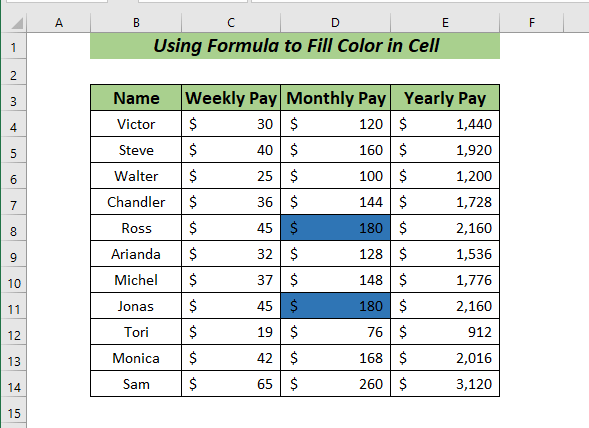
IV. ئۇنىڭدىن تۆۋەن (& lt;)
سىز يەنە دىن تۆۋەن مەشغۇلاتچىسىنى ئىشلىتىپ فورمۇلا ئارقىلىق Excel كاتەكچىلىرىگە رەڭ تولدۇرالايسىز.
ئالدى بىلەن ، تاللاڭ كاتەكچە ياكى كاتەكچە دائىرىسى دىن تۆۋەن مەشغۇلاتچى.
ئۇنىڭدىن كېيىن ، باش بەت بەتكۈچىنى ئېچىڭ & gt; & gt; شەرتلىك فورماتلاش & gt; & gt; غا كىرىڭ ، ھازىر يېڭى قائىدە
خۇلاسە
In بۇ ماقالىدە ، فورمۇلا ئارقىلىق Excel كاتەكچىسىدە رەڭ تولدۇرۇشنىڭ 5 خىل ئۇسۇلىنى تاپالايسىز. فورمۇلا ئارقىلىق كاتەكچىگە رەڭ تولدۇرماقچى بولسىڭىز ، بۇ ئۇسۇللار سىزگە پايدىلىق. ئەگەر بار بولسابۇ ئۇسۇللارغا مۇناسىۋەتلىك قالايمىقانچىلىق ياكى سوئالنى تۆۋەندە ئىنكاس قىلسىڭىز بولىدۇ.

